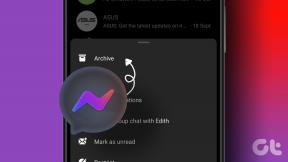Sådan blokeres eller tillades et program i Windows 7 Firewall
Miscellanea / / February 07, 2022
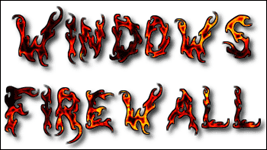
Vi har talt om mange
Windows-applikationer, der kræver netværksadgang for at fungere problemfrit
. Hver gang vi talte om dem, nævnte vi en bemærkning om, at du skal tillade programmet gennem en firewall, hvis du overhovedet har en installeret på dit system.
Jeg føler personligt, at Windows' indbyggede firewall giver nok sikkerhed til en almindelig hjemmebruger og er ekstremt nem at bruge. Hvis du er en af sådanne brugere, vil vi i dag se, hvordan du kan blokere og tillade individuelle programmer gennem Windows Firewall.
Nogle gange, ved et uheld eller på grund af andre faktorer, kan et program blive blokeret eller tilladt af den indbyggede firewall. Derfor kan det til tider være nødvendigt at ændre disse indstillinger manuelt. Så lad os se, hvordan disse ting er gjort.
Ændring af Firewall-programadgang
Trin 1: For at åbne Firewall-indstillingerne i Windows 7 skal du traditionelt åbne Kontrolpanel fra Start-menuen og derefter klikke på Windows Firewall under System og sikkerhed.
Alligevel, hvorfor trække en hest til dam, når dammen kan komme til dig! Du skal blot søge efter Firewall i Startmenuen og åbne Windows Firewall fra listen over returnerede varer.
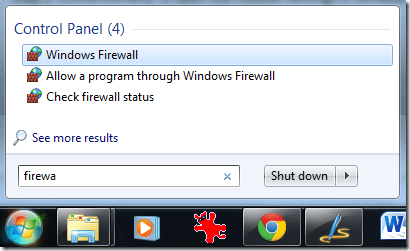
Trin 2: Klik på indstillingen i Windows Firewall-vinduet Tillad et program eller en funktion gennem Windows Firewall for at åbne vinduet Tilladt program.
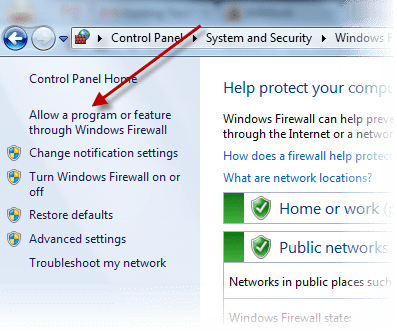
Trin 3: Når du har gjort det, vil du i vinduet Tilladt program se en liste over alle de programmer, der er installeret på din computer, og som kan kommunikere via dit netværk og deres aktuelle adgangsstatus på Hjemme og offentlige netværk. Afkrydsningen angiver, at programmet kan få adgang til internettet via Windows Firewall.
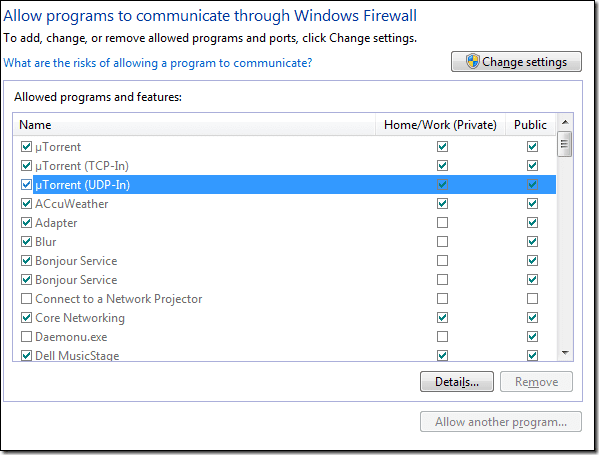
Bemærk: Hvis du ikke kan se et eller flere programmer på listen, skal du klikke på knappen Tillad et andet program at tilføje dem.
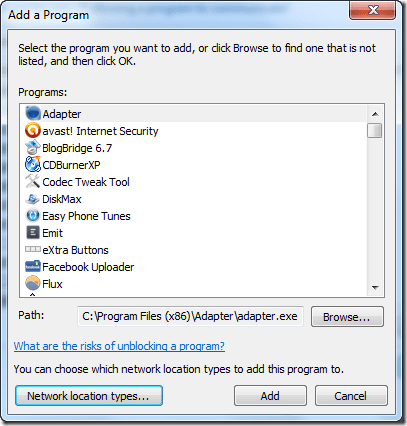
Trin 4: Klik på for at ændre indstillingerne Ændre indstillinger knap (du skal bruge administrativ adgang), som vil låse kontrolboksen op. Du kan nu ændre programadgangen ved blot at skifte afkrydsningsfeltets værdi.
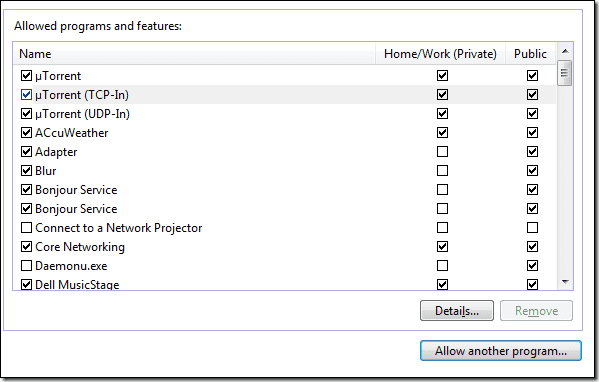
Bemærk: Hvis du ikke er sikker på et program, skal du vælge det og klikke på Detalje knap at få et kort kig på programbeskrivelsen.
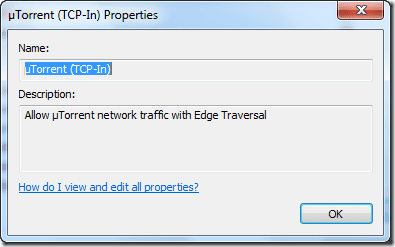
Trin 5: Når du er færdig med at ændre programadgangen i Firewall-indstillinger, skal du klikke på knappen OK for at gemme indstillingerne.
Konklusion
Det er alt, hver gang du ser en applikation, der rejser en fejl som "Kan ikke kommunikere med netværket", selvom du er forbundet til internettet, er dette stedet, du skal starte din fejlfinding. Desuden, glem ikke at tjekke ud ProcNetMonitor, et fedt værktøj til nemt at overvåge alle de programmer, der bruger dit netværksforbindelse på et givet tidspunkt.
Sidst opdateret den 3. februar, 2022
Ovenstående artikel kan indeholde tilknyttede links, som hjælper med at understøtte Guiding Tech. Det påvirker dog ikke vores redaktionelle integritet. Indholdet forbliver upartisk og autentisk.